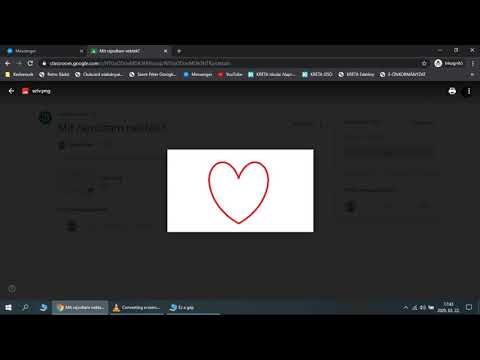Miközben hirdetést futtat a vállalkozásához, futtathat olyan ajánlatokat és promóciókat, amelyek arra ösztönözhetik az embereket, hogy BOGO -ügylettel vásároljanak tőled. Ez a wikiHow megtanítja, hogyan hozhat létre Facebook -ajánlatot a https://facebook.com webhelyen.
Lépések

1. lépés: Menjen az oldalára
Jelentkezzen be a https://facebook.com webhelyen, majd kattintson a terjeszkedj le nyíllal (▼) az oldal jobb felső sarkában, és a kezdéshez válassza ki az üzleti oldalt.

2. lépés Kattintson az Ajánlatok elemre
Ezt az oldal bal oldalán, a "Kezdőlap" menüben láthatja. Ha nem látja ezt a lehetőséget, előfordulhat, hogy rákattintania kell Többet látni első.
Ha Ajánlatok még mindig nem látható, lehet, hogy hozzá kell adnia a lapokhoz. Kattintson Beállítások az oldal tetején, majd válassza a lehetőséget Sablonok és lapok a bal oldali menüben. Kattintson Fül hozzáadása az oldal alján, majd Fül hozzáadása az "Ajánlatok" mellett.

Lépés 3. Kattintson az Ajánlat létrehozása elemre
Ezt a középső részben láthatja. Megnyílik egy új párbeszédablak.

4. lépés. Hozza létre és írja le ajánlatát
Hozzá kell adnia egy fényképet, leírást, ajánlattípust, az ajánlatnak megfelelő tételekhez vagy szolgáltatásokhoz, a lejárati dátumot és a beváltási utasításokat. Feltételeket is hozzáadhat az ablak bal alsó részén.

5. lépés Kattintson a Közzététel gombra
Ezt látni fogja az ablak jobb alsó sarkában. Az ajánlat közzététele után átirányítjuk az Ajánlat oldalra, ahol megtekintheti összes korábbi, jelenlegi és jövőbeli ajánlatát.